Eclipse3.1.1+EclipseME1.5+WTK2.2搭建J2ME开发环境
由于我的EclipseME的版本已经很旧了,今天上午从网上下了最新的EclipseME1.5。动手重新搭建了一下J2ME开发环境,发现最新的Eclipse1.5比早期版本功能强大了许多,配置上也略有不同。不过配置的思想和流程大体相同,所以2分钟内搞定。心情甚爽,惬意之余我把EclipseME1.5的配置过程写了下来,供各位遇到问题的朋友参考^.^
1、下载安装EclipseME1.5
EclipseME1.5的下载地址:http://jaist.dl.sourceforge.net/sourceforge/eclipseme/eclipseme.feature_1.5.0_site.zip
EclipseME1.5目前只有英文版,我已经在图片上把界面中的英文做了相应翻译。将下载下来的EclipseME1.5压缩包解压,解压后会有两个文件夹features和plugins。将两个文件夹内的内容分别拷贝到Eclipse安装目录下的features和plugins目录下。这时启动Eclipse。
2、配置EclipseME1.5
在此,我假设你已经安装了WTK。如果没有,请到Sun公司的网站上下载。Eclipse启动后点击窗口-->首选项(如图1)。
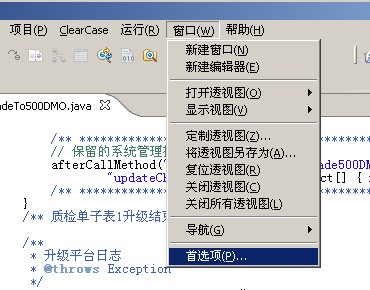 (图1)
(图1)
弹出(图2)显示的首选项对话框。如果EclipseME插件安装成功,则在对话框左侧的树中能够看到J2ME节点。中选择J2ME进行相关配置。
Step 1、设置WTK根目录
点击左侧树中的“J2ME”,出现如下图界面。这里唯一需要配置的是WTK Root。在这一项中要填入WTK的安装根目录。例如,我的WTK安装在D:\WTK22。其余的使用默认即可。值得一提的是Antenna JAR这一项。Antenna JAR不是一个必设项,但是使用Antenna Jar能够编写Ant文件,轻松打包J2ME程序。(有时间我会介绍如何用Antenna JAR编写打包J2ME程序的Ant脚本。)
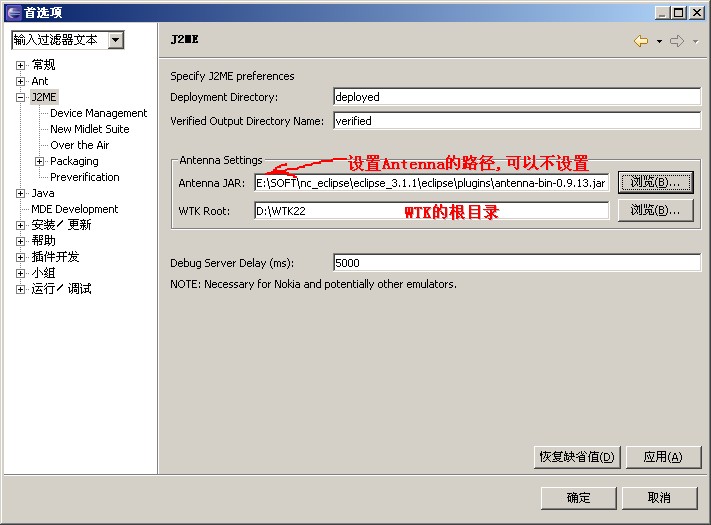
(图2)
Step 2、设备管理
点击“Device Management”,出现(图3)配置界面。点击“Browse”,选择WTK安装目录下的bin文件夹。例如我的bin文件夹的路径为D:\WTK22\bin。然后再单击“Refresh”。插件会自动搜索出可用的设备。
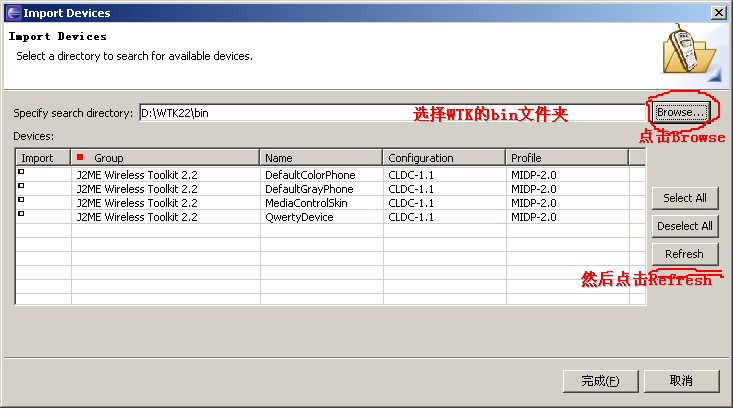
(图3)
完成上面工作后,可以说你的J2ME环境基本上就搭建好了。你可以在上面新建、编译、测试、打包你的程序了。怎么样简单吧?但是有一个问题,我们没有设置混淆器,不能使用“Create Obfuscated Package”。混淆器对减小Jar包大小,防止程序被反编译很有用,因此很有必要在J2ME开发环境中设置混淆器。
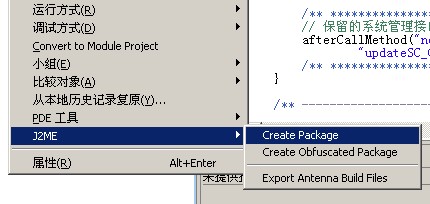 (图4)
(图4)
Step 3、设置混淆器Proguard
设置前请先下载Proguard。目前Proguard的最新版本是3.6Beta(4.0正在开发中)。我用的是3.5。你可以在此下载到:EclipseME单击“Obfuscation”,出现下图界面。在“Progurd Root Directory”填入Proguard的安装目录。
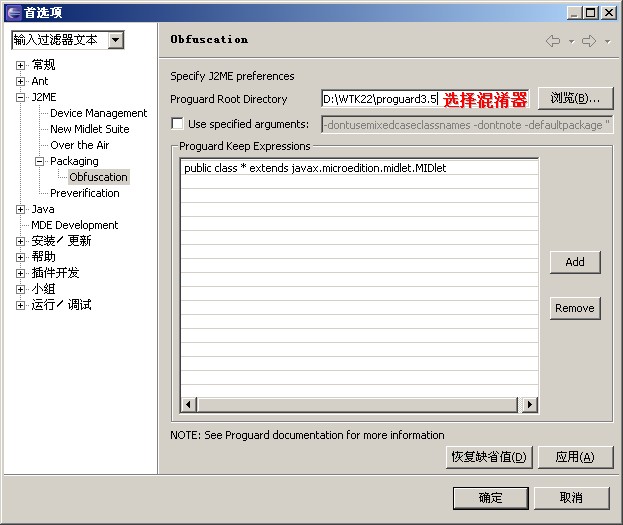 (图5)
(图5)
好了,这样你的J2ME开发环境就搭建好了,你可以开始用Eclipse进行J2ME开发了。当然我们的EclipseME之旅才刚刚开始,更多的设置和使用方法大家以后在使用中慢慢探索吧。
posted on 2006-04-24 16:33
学二的猫 阅读(7395)
评论(4) 编辑 收藏 所属分类:
J2ME